реклама
Оказва се, че има правилен начин и погрешен начин за изтриване на архивирането на Time Machine на macOS. Може би смятате, че има смисъл да ги плъзнете в кошчето - като всичко останало на вашия Mac - но това всъщност е „погрешният начин“. Ако сте го пробвали, вероятно сте разбрали защо е проблем.
Когато ти преместете архивирането на Time Machine в кошчето, те често се забиват там. Ще откриете, че не можете да изпразните кошчето, не можете да ги върнете там, откъдето са дошли, и това не е освободило повече място на външния ви диск.
Това е сценарий на кошмар, но има няколко начина да го отстраним.
Защо резервните копия на машината на времето се забиват в кошчето
През повечето време не можете да изтриете архивирането на Time Machine от кошчето заради Защита на целостта на системата на macOS Какво е SIP? Обяснена защита на целостта на системата macOSКакво представлява защитата на целостта на системата на вашия Mac? Обясняваме какво прави SIP и как влияе на софтуера на macOS. Прочетете още
(SIP). Това е функция за защита в macOS, която спира вас или някой друг да повреди важни части на операционната система. Apple го представи в OS X El Capitan в отговор на нарастващ брой заплахи за злонамерен софтуер, насочени към macOS.Не можете да изтриете тези архиви, тъй като те съдържат копия на системните ви файлове, които SIP защитава. Може да видите съобщение за грешка, обясняващо това, когато macOS не успее да изпразни кошчето.
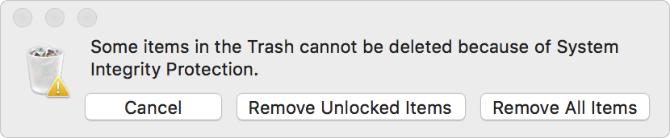
Друг път може да не успеете да изтриете архивирането на Time Machine, дори когато няма проблем със SIP. Това може да се случи при особено големи архиви, които редовно съхраняват десетки или стотици хиляди файлове.
Когато изпразвате кошчето, macOS отнема много време, за да работи през всеки файл. Ако някой от тях е покварен, не можете да изпразите кошчето Не можете да изпразите кошчето на вашия Mac? Ето как да го поправимОпитвате се да изтриете файлове от кошчето на вашия Mac и да се сблъскате с проблеми? Ето ръководство за отстраняване на неизправности за изпразване на кошчето. Прочетете още .
Как да премахнете резервните копия на машината на времето от кошчето
Най-добрият метод за премахване на резервните копия на Time Machine от кошчето зависи от това дали SIP се намесва или не.
Ако съобщението за грешка ви каже, че „някои елементи в кошчето не могат да бъдат изтрити поради защита на целостта на системата“, тогава трябва да деактивирате временно SIP. В противен случай можете веднага да премахнете каквото и да е от кошчето с помощта на терминал.
Временно деактивиране на защитата на целостта на системата
Преди да започнем с тези инструкции, важно е да се отбележи това SIP прави вашия Mac по-безопасен. Можете да го изключите, за да изтриете резервните копия на Time Machine от кошчето, но силно препоръчваме да го включите отново, когато сте готови. В противен случай вашият Mac е по-уязвим от атаки на злонамерен софтуер.
Следвайте тези инструкции, за да изключите временно SIP:
- Стартирайте в режим на възстановяване, като задържите Cmd + R докато вашият Mac се включва.
- Пуснете двата ключа, когато видите лого на Apple.
- Ако бъдете подканени, влезте в администраторски акаунт на вашия Mac.
- Когато видите macOS Utilities прозорец, изберете Комунални услуги> Терминал в лентата с менюта.
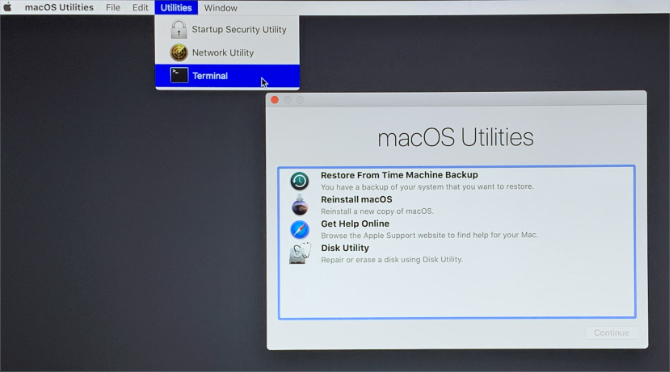
- Въведете следната команда точно както я виждате тук:
csrutil забрани; рестартиране - Hit връщане и изчакайте вашия Mac да се рестартира.
- SIP вече е изключен; трябва да можете да изпразвате кошчето както обикновено.
- Когато приключите, върнете се към първа стъпка и използвайте тази команда, за да включите отново SIP:
csrutil enable; рестартиране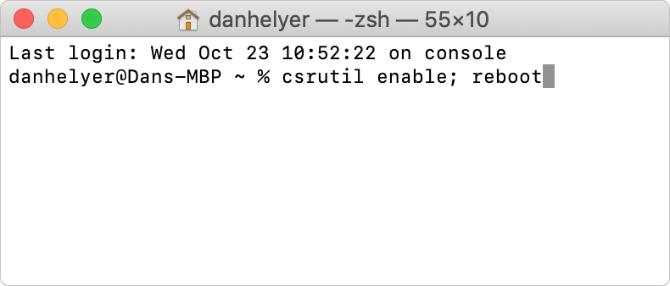
Ако отнеме много време за изпразване на кошчето (което е възможно, ако сте изтрили голяма резервна копие), направете напомняне на вашия Mac, за да не забравите отново да включите SIP. Междувременно избягвайте да изтегляте или инсталирате нещо, докато вашият Mac е по-малко защитен.
Проверете състоянието на защита на целостта на системата
Ако не сте сигурни, проверете дали вашият Mac е включен или изключен SIP, като погледнете системния отчет. Отидете на Меню на Apple> Относно този Mac> Системен отчет. Изберете Софтуер от страничната лента, за да разкриете състоянието си за защита на целостта на системата.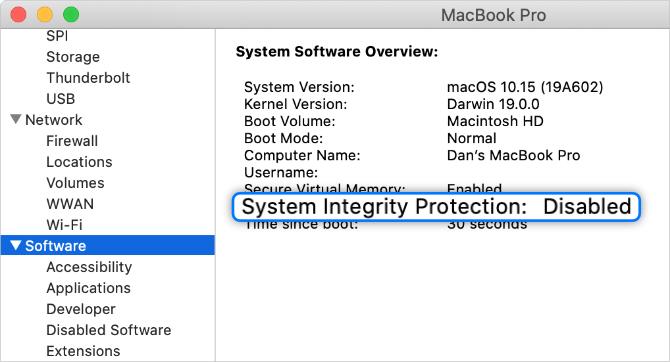
Използвайте терминал за незабавно изпразване на кошчето
Можете да заобиколите кошчето с помощта на терминални команди. Когато направите това, macOS незабавно изтрива избрания файл, дори ако е ограничен или повреден.
Уверете се, че сте запознати с как да използвате терминала Ръководство за начинаещи за използване на терминала MacПриложението Terminal на Mac ви позволява да изпълнявате всякакви задачи с помощта на командния ред. Ето ръководство за начинаещи на терминала. Прочетете още преди да следвате тези инструкции. Ако направите грешка или въведете команда неправилно, можете да повредите софтуера на вашия Mac.
Ще използваме тези прости команди:
-
Sudo: Single User Do, за да разрешите администраторски права -
RM: Премахване, за незабавно и окончателно изтриване на файлове -
-rf: Рекурсивно и насилствено премахва избраните файлове
Следвайте тези инструкции, за да изпразите кошчето с помощта на терминал:
- Отворете терминала с помощта на Spotlight search. Натиснете Cmd + интервал и тип терминал за да го намерите.
- Въведете следната команда, включително интервал в края, но все още не натискайте Връщане:
sudo rm -rf - Щракнете двукратно върху иконата Trash във вашия Dock, за да видите съдържанието му.
- Плъзнете и пуснете резервното си копие на Time Machine от кошчето в прозореца на терминала; той трябва автоматично да запълни пътя на файла във вашата команда.
- В Terminal натиснете връщане за да изтриете файла.
- Ако бъдете подканени, въведете администраторската си парола и натиснете връщане отново. Вашата парола не се показва на екрана, докато я въвеждате.
- Дръжте терминала отворен, докато той обработва вашата команда. Може да отнеме известно време, за да изтриете големи архиви на Time Machine. Ще знаете, че е готово, когато резервното копие изчезне от кошчето ви.
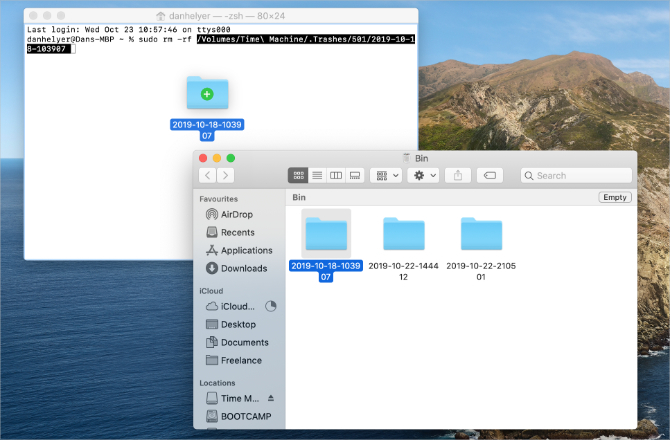
Изтриване на Time Machine архивира правилния път
В идеален свят изобщо няма да е необходимо да изтривате резервните копия на Time Machine. Apple е проектирала Time Machine, за да премахва автоматично старите резервни копия, за да може да направи място за нови, но това не винаги работи толкова добре, колкото ви е необходимо. Понякога искате допълнително място на вашия диск за други файлове или второ архивиране на компютъра.
Ако сте намерили това полезно, разгледайте macOS папки, с които никога не трябва да се забърквате 5 папки macOS, които никога не трябва да докосвате (и защо)Ако вашият Mac няма място, може да се изкушите да изтриете тези папки, но е опасно да ги докоснете. Прочетете още , и защо.
Дан пише ръководства и ръководства за отстраняване на проблеми, за да помогне на хората да се възползват максимално от своите технологии. Преди да стане писател, той е спечелил бакалавърска степен по звукови технологии, ръководи ремонти в Apple Store и преподава английски език в основно училище в Китай.

